An Dropbox senden ist ein webbasierter Dienst, mit dem Sie senden könnenwichtige E-Mail-Anhänge direkt in Ihren Dropbox-Ordner. Dies ist in Situationen nützlich, in denen Sie E-Mails mit Anhängen beispielsweise von einem Office-PC oder einem Smartphone senden und die wichtigen Anhänge auf Ihrem primären PC speichern möchten, ohne sie manuell aus dem Ordner "Gesendete Objekte" herunterladen zu müssen. An Dropbox senden verfolgt alle wichtigen Dateien, die Sie an verschiedene Empfänger gesendet haben, mit vollständigen Datums- und Zeitangaben und anderen E-Mail-spezifischen Attributen wie Anlagentitel, E-Mail-Adresse, Dateinamen und E-Mail-Betreff. Ein bemerkenswerter Aspekt des Dienstes "An Dropbox senden" ist die Fähigkeit, ZIP-Archive in Ihrer Dropbox automatisch zu extrahieren, was sicherlich viel wertvolle Zeit spart. Im Gegensatz zu anderen E-Mail-Anhängen an Dropbox-Dienste kann der E-Mail-Text im Nur-Text- und HTML-Format kopiert werden.
Besuchen Sie zuerst SEnde zu Dropbox (Link am Ende des Beitrags) undMelden Sie sich bei Ihrem Dropbox-Konto an, um den Datenzugriff zu ermöglichen. Anschließend erhalten Sie eine eindeutige E-Mail-Adresse. Wenn Sie jetzt eine Kopie der Anhänge an Dropbox senden möchten, geben Sie diese eindeutige E-Mail-Adresse in das BCC-Feld ein, bevor Sie die E-Mail senden. Die Anhänge werden automatisch an Ihre Dropbox gesendet. Darüber hinaus haben Sie die Möglichkeit, die Art und Weise anzupassen, in der Anhänge im Dropbox-Konto gespeichert werden. Sie können die E-Mails und dateibezogenen Attribute in beliebiger Reihenfolge auswählen, um festzulegen, wo die Anhänge in Dropbox gespeichert werden sollen, z. B. Betreff, Anhänge, Datum, Absenderadresse, Dateiname usw.
Aktivieren Sie im Abschnitt Andere Einstellungen die Optionen fürautomatisch ZIP-Archiv-Anhänge extrahieren und ZIP-Archivdateien direkt senden. Die letzten beiden Optionen beziehen sich auf das Speichern von E-Mail-Text im Nur-Text- und im HTML-Format. Wenn Sie mit den Einstellungen fertig sind, klicken Sie auf "Einstellungen speichern".

Sie können den Ordner Anhänge für gespeicherte Anhänge mit überprüfen Dateiname, Datumsstempel und Absendername Adresse Ordnerhierarchie. Wie in der Abbildung unten gezeigt, wurde die angehängte Datei in gespeichert Anhang / Datumsstempel / E-Mail-Adresse des Absenders Mappe.
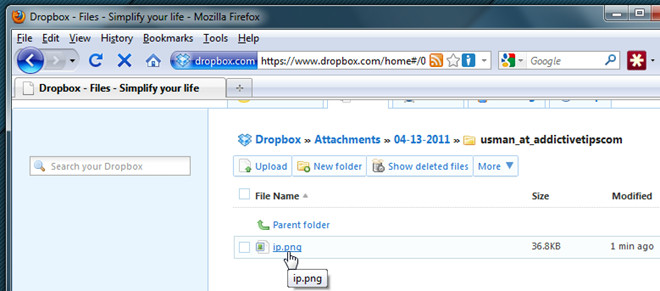
Besuchen Sie Send To Dropbox







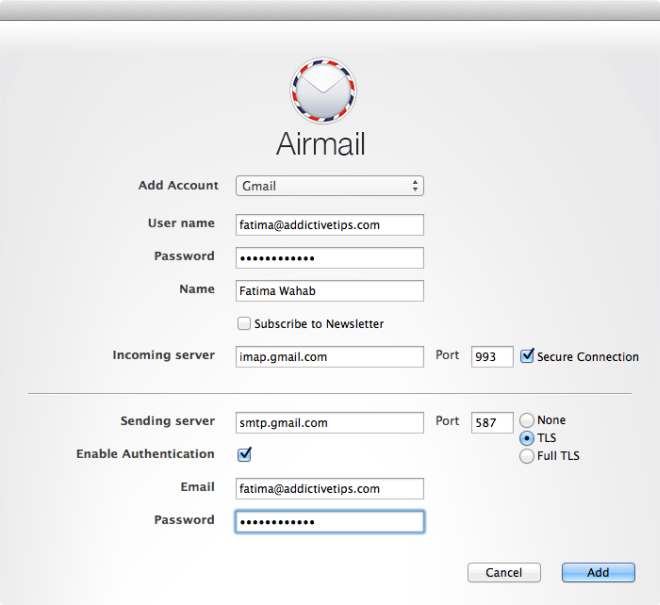





Bemerkungen